
Tutorial su come Sbrandizzare e installare una ROM su un dispositivo Xiaomi

- Come si fa a riconoscere un dispositivo brandizzato?
E' possibile farlo attraverso le ultime due cifre del codice alfabetico della versione MIUI.
Se termina con VF, la versione è brandizzata Vodafone;
se termina con HG, è brandizzata Tre/Wind;
se termina con TI, è brandizzata TIM.
- Cosa cambia tra un dispositivo brandizzato e uno no brand?
- Oltre al fatto che potrebbero contenere bloatware relativi ai brand, questi tipi di Rom presentano una problematica importante che riguarda gli aggiornamenti di sistema. Essi in questo caso sono responsabilità dell’operatore e non di Xiaomi, quindi arriveranno con molto ritardo rispetto a quelli dei dispositivi no brand.
- Si perdono tutti i dati presenti sul dispositivo se si effettua la sbrandizzazione?
- Ovvio che si, attraverso questo metodo verranno eliminati TUTTI i dati presenti all’interno del proprio smartphone. Pertanto, il mio consiglio è quello di effettuare un BACKUP del vostro smartphone su PC, HDD o sul Cloud. Io ho fatto un backup "manuale" copiando il tutto sul PC, poi ho fatto anche il backup sul Cloud Xiaomi per le applicazioni Xiaomi e le impostazioni di quest'ultime ed in più il backup sul mio proprio account Google per tutte le altre app e impostazioni del telefono. Ho anche scaricato ed installato un software per il Backup/Ripristino del dispositivo Xiaomi, ma non mi ha soddisfatto, in quanto non becappa tutte le app.....
- Seguendo la guida, che versione MIUI sarà possibile installare?
- Attraverso la seguente guida si potra decidere di passare da una versione MIUI Brandizzata ad una versione MIUI Global Stabile o European Stabile (in quest'ultimo caso però, il successo non è garantito).
- Per poter procedere sarà necessario effettuare lo sblocco del bootloader?
- Di norma, non è necessario effettuare lo sblocco e la procedura può essere eseguita in maniera rapida e veloce. Tuttavia una minoranza di utenti ci ha segnalato che il tool ha suggerito lo sblocco. Stiamo indagando su questi casi isolati.
- Se il passaggio di versione avviene con successo, la garanzia del dispositivo sarà ancora valida?
- Si, se l'operazione sarà completata CORRETTAMENTE non ci si dovrà preoccupare della garanzia, la quale continuerà ad essere valida.
Una volta scaricato ed installato il tool relativo al vostro OS, la prima cosa da fare essendo questa una procedura che necessita di collegare lo smartphone al PC, è quella di bilitare il Debug USB dalle 'Opzioni sviluppatore'. Per accedere a tali opzioni bisogna recarsi nelle Impostazioni e cliccare su Info Sistema, successivamente sarà necessario fare diversi tap sulla voce Versione MIUI.
Una volta abiltate le 'Opzioni Sviluppatore' dovrete recarvi lì. Per farlo andate in Impostazioni e successivamente raggiungete la voce Impostazioni aggiuntive, in fondo alla lista di voci troverete Opzioni sviluppatore. Apritele e scorrete fino alla voce Debug USB, poi abilitatela e collegate lo smartphone al PC.
Probabilmente vi verrà chiesto di consentire al PC di accedere al dispositivo, date l'ok e non curatevene più. Ora è il momento di aprire XiaoMiTool V2.
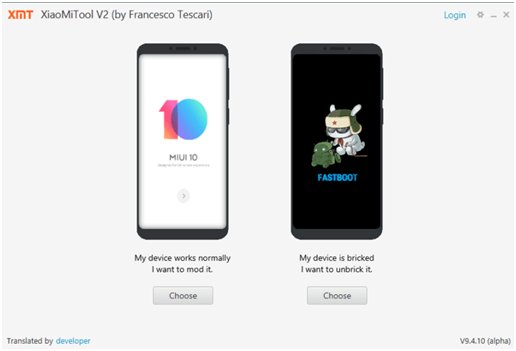
Questa sarà la schermata che vi ritroverete dinanzi al momento dell'apertura. Vi chiede in sostanza se state tentando di sbrickare lo smartphone oppure se state cercando di moddarlo. Ovviamente selezionate la prima opzione a sinistra. Adesso vi apparirà una schermata di questo tipo:
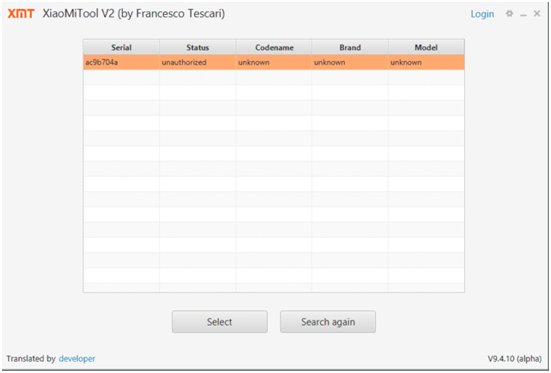
Quando appare questa schermata, il tool tenta di riconoscere il dispositivo collegato al PC. Durante la fase di riconoscimento, potrebbe venirvi chiesto di nuovo di confermare le autorizzazioni debug concesse in precedenza, se ciò avviene fatelo. Una volta riconosciuto il dispositivo, dovrebbe apparire il vostro modello di smartphone, tuttavia se non appare va bene lo stesso in quanto l'importante è che ci sia scritto qualcosa (se non riconosce nulla non vengono visualizzati testi). Prendete l'immagine sopra come riferimento, adesso premete Select e andate avanti.
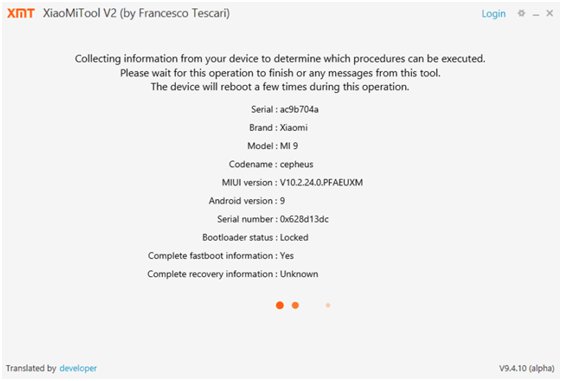
Questa è la schermata che vi si presenterà dinanzi. In questa schermata verranno visualizzate le principali informazioni sul vostro dispositivo. Per poter accedere a tali informazioni il programma vi avvertirà del fatto che dovrà riavviare più volte lo smartphone. Accettate e andate avanti. Se non escono avvisi non è un problema, ricordate che il dispositivo si riavvierà più volte durante la raccolta delle informazioni. Terminata questa fase, lo smartphone si presenterà con una schermata simile alla seguente:
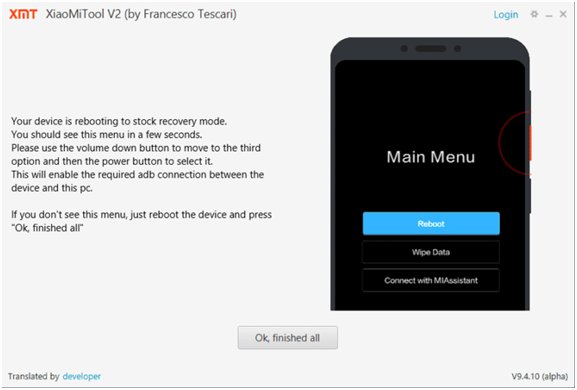
In modalità Recovery il touch non funziona, dovrete controllare lo smartphone con lo slider del volume. Con questo in mente, premete Vol - per raggiungere la dicitura Connect with MiAssistant e successivamente date l'okay con l'apposito tasto. Se questa schermata non dovesse apparire, tranquilli, potete premere okay e andare avanti lo stesso senza problemi.
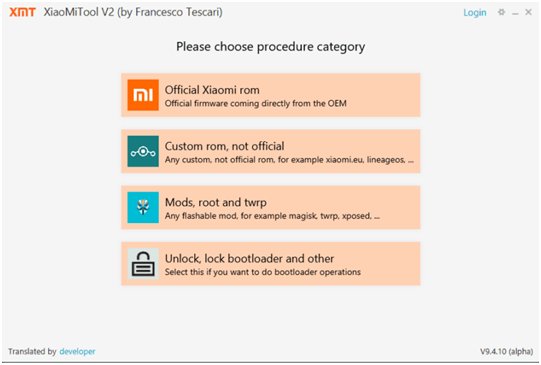
In questa guida il mio obiettivo è solo quello di aiutarvi a sbrandizzare il vostro smartphone, per cui ignoreremo tutte le altre opzioni. Focalizzatevi solo sulla prima opzione, ossia Rom Ufficiali Xiaomi e selezionatela. Mi raccomando, assicuratevi di avere una connessione internet stabile perchè da qui in poi sarà necessaria.
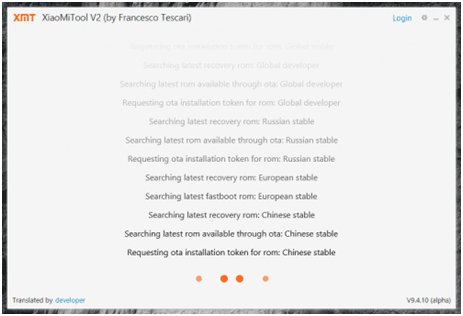
Questa è la schermata che apparirà dopo aver selezionato Rom Ufficiali Xiaomi.In questa schermata il tool cercherà attraverso internet, di recuperare tutte le informazioni necessarie riguardo le ultime Rom ufficiali rilasciate per il vostro dispositivo, dopodichè ve le elenchera:
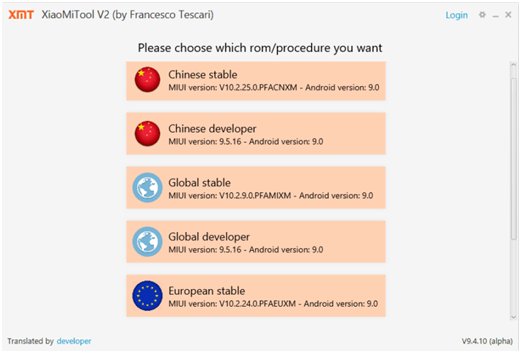
Come potete vedere tutte le Rom elencate sono ben distinguibili le une dalle altre, con icone differenti a seconda che la Rom sia Global Stabile, Global Developer, European Stabile, European Developer, China Stabile oppure China Developer. A questo punto la soluzione migliore e più efficace per la riuscita della vostra operazione, è quella di selezionare sempre l'ultima Global Stabile disponibile per il vostro dispositivo.
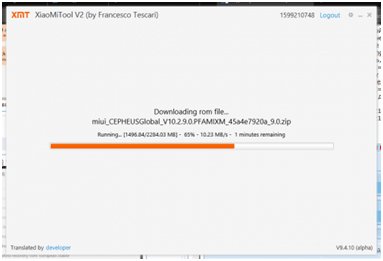
Una volta selezionata la Rom di vostra scelta, tramite il tool partirà automaticamente il suo download. Talvolta potrebbe venirvi chiesto di accedere al vostro Mi Account, se ciò accade fatelo e il download partirà successivamente.
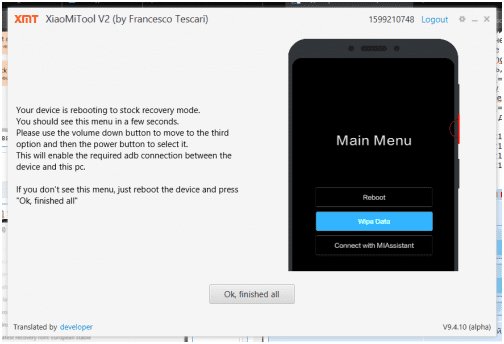
Finito il download, il tool riavvierà nuovamente il dispositivo in modalità Recovery ed esattamente come prima, dovrete navigare con Vol - fino alla voce Connect with MIAssistant e selezionarla. Data conferma, il tool comincerà automaticamente ad installare la Rom di vostra scelta.
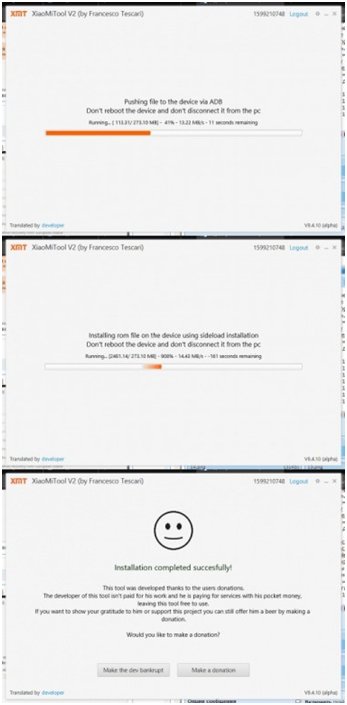
Durante l'installazione NON dovete per nessuna ragione al mondo scollegare il cavo usb! Lasciate che il tool esegua le operazioni necessarie dopodichè, quando vi apparirà la schermata di installazione completata, potrete farlo in tutta sicurezza.